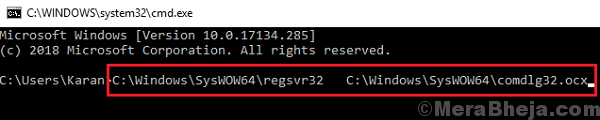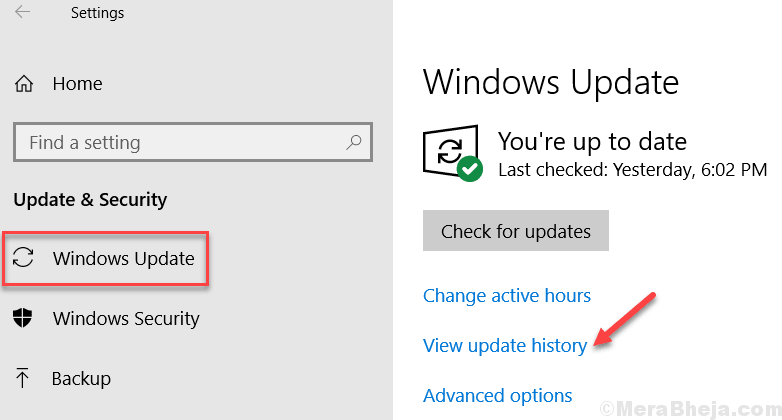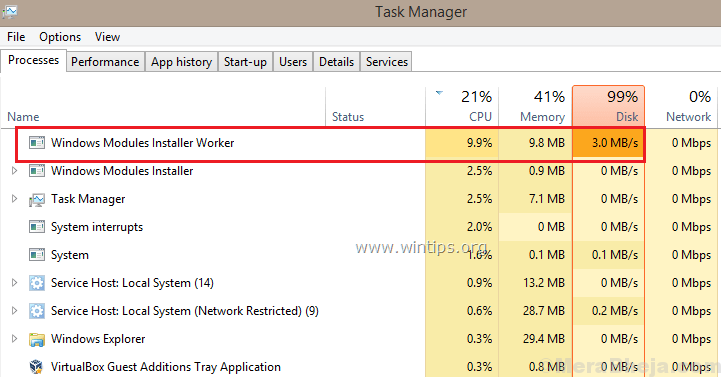CompatTelRunner.exe - це програма у Windows, про яку деякі користувачі повідомляють, що має проблему з дуже великим використанням диска. CompatTelRunner.exe або Телеметрія сумісності з Windows це програма, розроблена корпорацією Майкрософт, яка повідомляє корпорації Майкрософт дані про використання та продуктивність для поліпшення роботи користувачів. Він працює у фоновому режимі і деякий час (особливо для комп'ютерів низького класу) використовує велику кількість диска і стає причиною дуже повільного завантаження.
Якщо ви хочете зупинитися CompatTelRunner.exe використовуючи велике використання диска, дотримуйтесь цих виправлень -
Виправлено-1 Вимкнення CompatTelRunner.exe за допомогою планувальника завдань
Ви можете вимкнути CompatTelRunner.exe з Планувальником завдань. Для його вимкнення виконайте наступні дії -
1. По-перше, вам доведеться натиснутиКлавіша Windows"І"Р„Ключ і тип“taskchd.msc”І вдарив введіть.
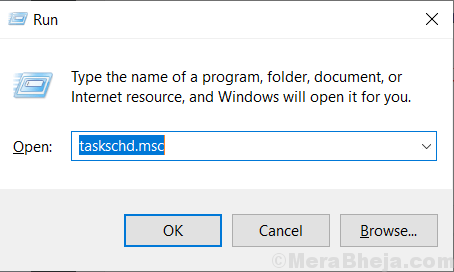
Планувальник завдань буде відкрито.
2. Тепер натисніть “Бібліотека планувальника завдань
", А потім натисніть"Microsoft", А потім натисніть"Windows“. У спадному меню Windows натисніть наДосвід застосування“.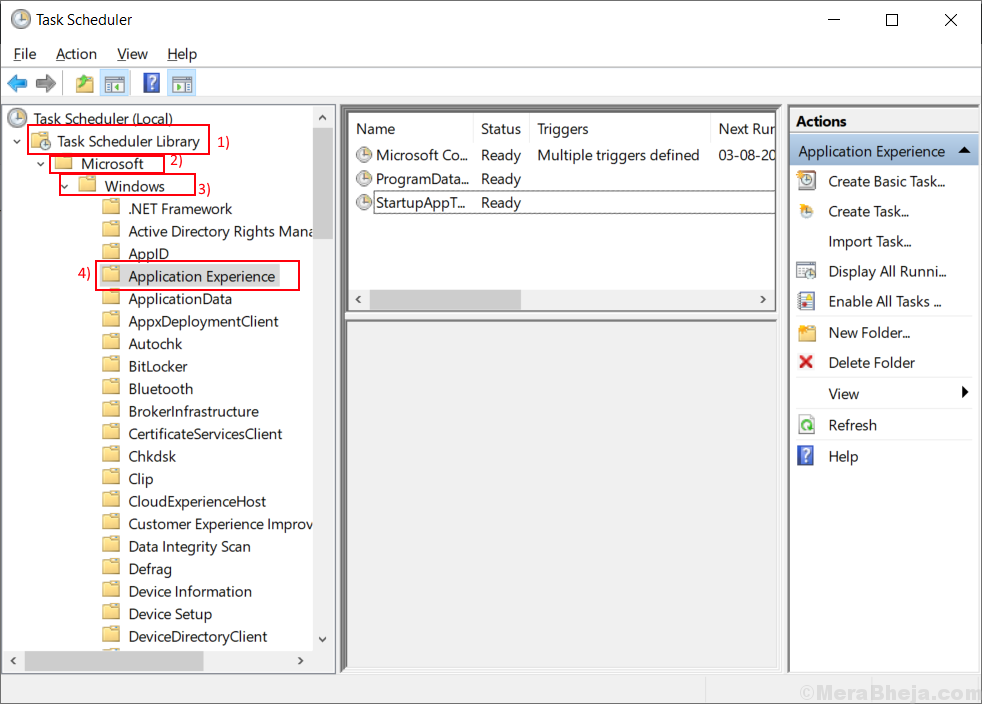
3. Тепер ви побачите кілька завдань на правій панелі “Інтерфейс програми“. Клацніть правою кнопкою миші наОцінювач сумісності Microsoft"Та натисніть на"Вимкнути“.
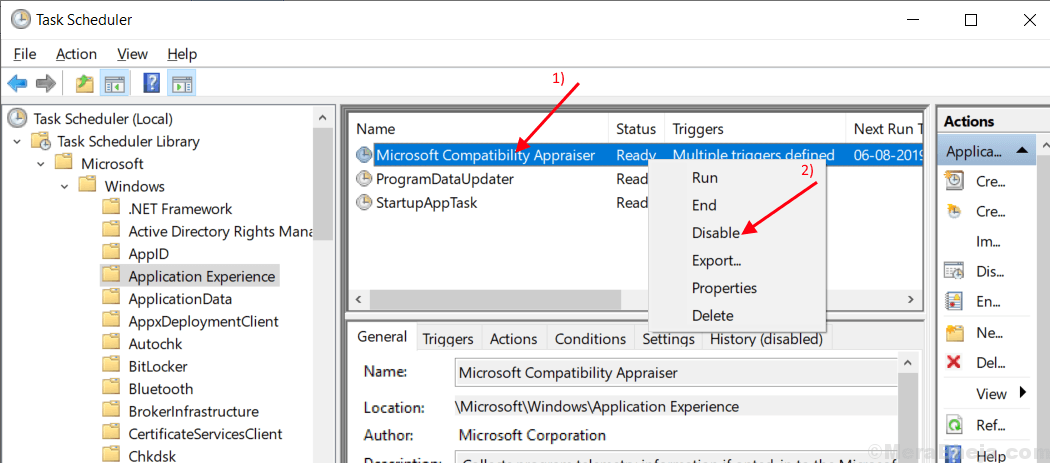
4. Закрийте Планувальник завдань і перезавантажити комп'ютера. Перевірте, чи CompatTelRunner.exe все ще користується великим диском. Якщо він все ще часто використовує диск, перейдіть до наступного виправлення.
Виправлення - 2 Видаліть CompatTelRunner.exe як адміністратор
Ви можете видалити CompatTelRunner.exe як адміністратор. Перш ніж перейти до наступного кроку, переконайтеся, що ви ввійшли як Адміністратор. Виконайте ці дії для видалення CompatTelRunner.exe –
1. Натисніть Клавіша Windows + R і вікно запуску переважатиме.
2. Потім введіть “C: \ Windows \ System32”І вдарив введіть.
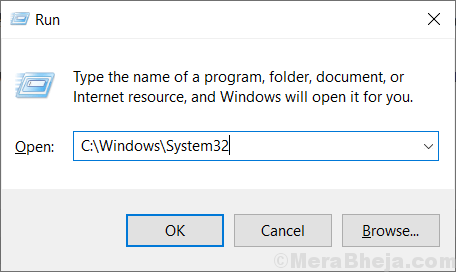
3. Тепер натисніть на Вкладка "Пошук" у верхньому правому куті введіть ”CompatTelRunner“.
4. Клацніть правою кнопкою миші та натисніть “Властивості“.
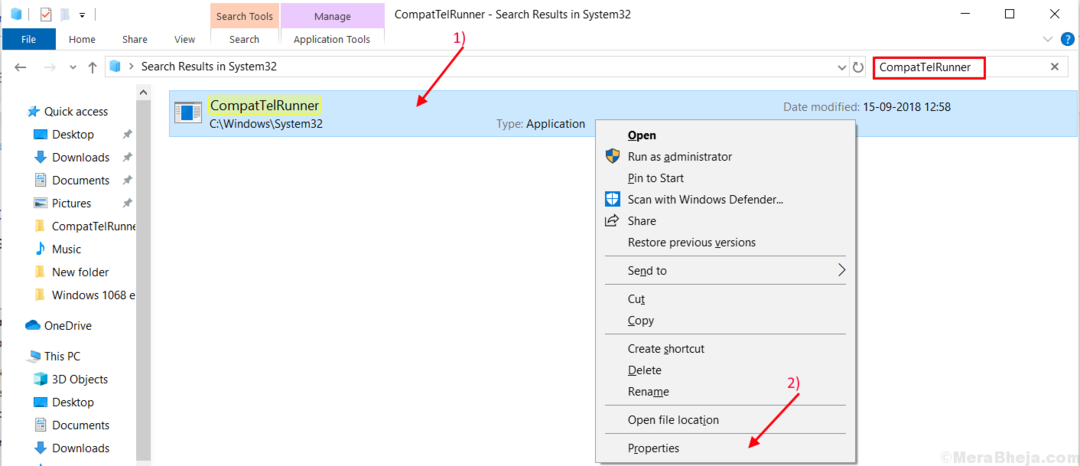
5. Клацніть наБезпека", А потім натисніть"Розширений".
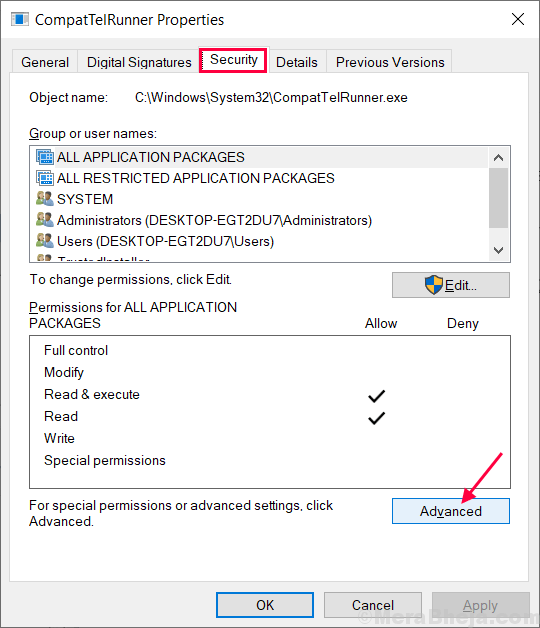
6. Клацніть наЗміна"Поруч"Власник:“. Тепер натисніть “Розширений“.
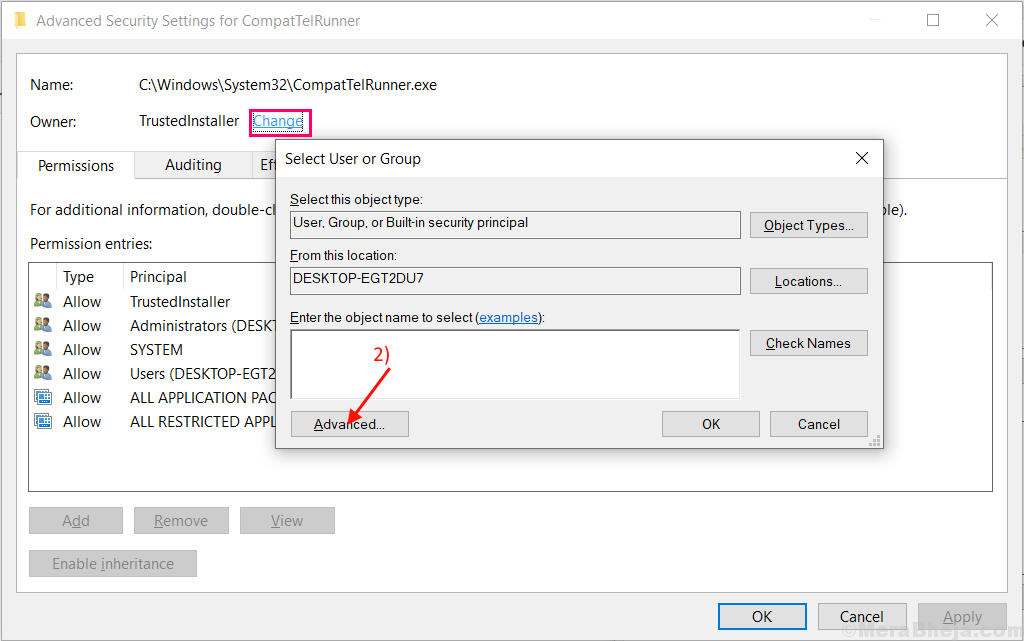
7. Клацніть наЗнайдіть зараз"І знайдіть свій ім'я користувача. Виберіть ім'я та натисніть “Гаразд“.

8. Тепер натисніть "гаразд“.

9. Натисніть на "Подати заявку”Та“Гаразд“.
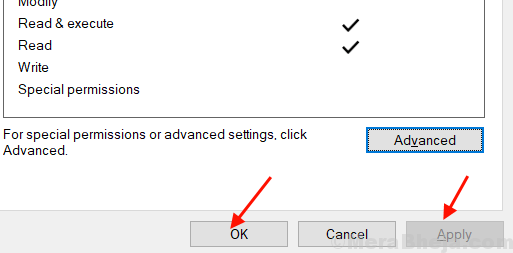
10. Тепер ти повинен клацніть правою кнопкою миші на “CompatTelRunner"Та натисніть"Властивості“.
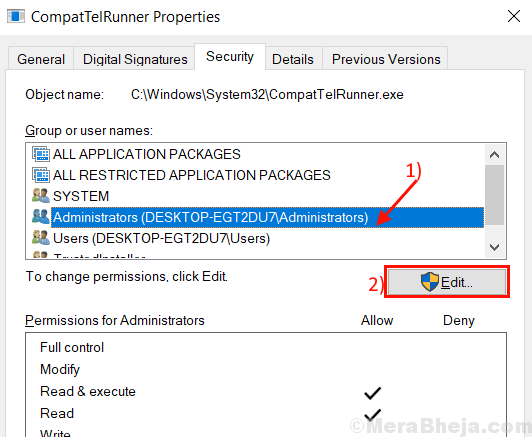
11. Перейдіть доБезпека". Виберіть ім'я користувача Ви змінили право власності на.
12. Тепер знову виберіть свій Ім'я користувача. Установіть прапорець біляПовний контроль“.
13. Далі натисніть “Подати заявку”Та“Гаразд“.
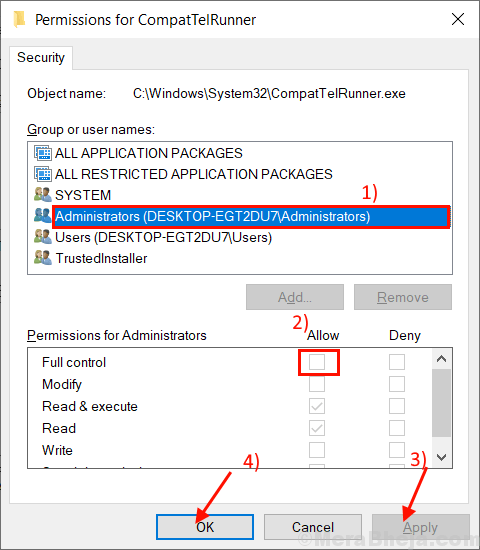
ЗакрийтеДозволи для CompatTelRunner”Вікно.
14. Тепер шукайте “CompatTelRunner”І клацніть правою кнопкою миші на ньому. Натисніть на "Видалити“.
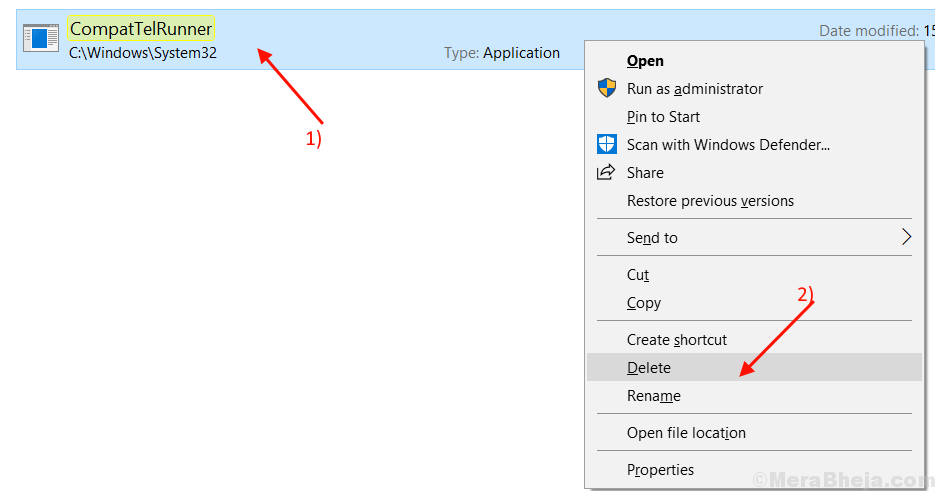
Перезавантажте комп'ютера. Проблема буде вирішена. Якщо це не вирішено, перейдіть до наступного виправлення.
Виправлення 3- Видалення KB2952664
Windows Update KB2952664 може спричинити цю помилку. Виконуючи ці кроки, ви можете видалити KB2952664 з комп’ютера.
1. Потрібно натиснути клавішу Windows + R разом.
2. Потім введіть “cmd" в Біжи вікно, а потім натисніть ціCtrl + Shift + Enter‘Ключі разом.

2. Введіть “dism / online / get-пакети | findstr KB2952664”І вдарив Введіть.
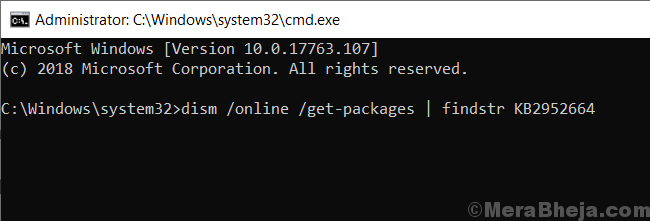
3. Введіть “dism / online / remove-package / PackageName: Package_for_KB2952664 ~ 31bf3856ad364e35 ~ amd64 ~~ 6.1.1.3”Та натисніть Еnter.

4. Введіть “Get-HotFix -id KB2952664”І вдарив Еnter. Цей крок - перевірити, чи є такий Виправленняпомилка чи ні. Якщо немає Помилка HotFix тоді KB2952664 видалено з вашого комп'ютера.
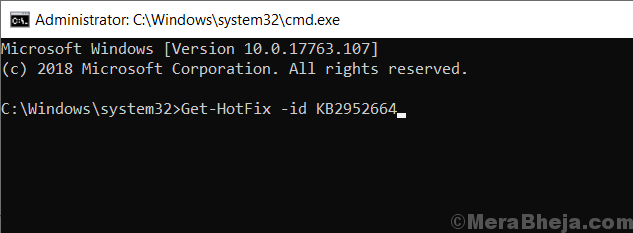
5. Перезавантажте ваш комп’ютер і вашу проблему слід вирішити.